Mükemmel video kırpma yazılımı aramaktan sıkıldınız mı? Kliplerimizden istenmeyen bölümleri çıkarmak istediğimizde onları kırpabiliriz. İstenilen boyutu elde etmek için en boy oranını ayarlıyoruz. Ancak konu videolarınızı kırpmak olduğunda, aralarından seçim yapabileceğiniz çok sayıda araç vardır ve yükünüzü hafifletmek için mükemmel bir araç bulmak istiyorsanız. Video kliplerinizi mümkün olan en basit şekilde kırpmak için en iyi yazılım. Bu rehber, size harika ters çevirme yazılımını çevrimiçi ve çevrimdışı olarak nasıl kullanacağınızı öğretecektir.
Bölüm 1. Ezgif Kullanarak Çevrimiçi Videolar Nasıl Kırpılır
Ezgif çevrimiçi aracı, ücretsiz çevrimiçi video kırpma araçları için listenin başında yer alıyor. Bu çevrimiçi yazılım, yeniden boyutlandırma, döndürme, kırpma, düzenleme ve araçları özelleştirme gibi çeşitli görevleri gerçekleştirebilir. İnternet bağlantısı kullanımını gerektirir. İnternet bağlantı hızını etkileyen dönüştürme, düzenleme ve özelleştirme görevleri olarak hizmet eder. Bu nedenle, devam etmeden önce internet bağlantınızın güvenliğini sağlamalısınız; aksi takdirde işiniz bozulur veya çıktı ürününüz tehlikeye girer. Bununla birlikte, bu çevrimiçi aracı kullanarak videoları kırpmak mümkündür.
Ayrıca, bu aracın girdi ve çıktı için dosya biçimleri ve boyutlarıyla ilgili bazı sınırlamaları vardır. Bu araçta bir dosya yüklemek ve oluşturmak kolay değil çünkü internet bağlantısı gerektiriyor. Ancak bu yazılımı kullanarak yüksek kaliteli bir video oluşturabilirsiniz. Aşağıda adım adım süreci görebilirsiniz. ezgif kırpma videosunu kullanma.
Aşama 1Web sitesini ziyaret et
Her şeyden önce, resmi Ezgif web sitesini ziyaret etmelisiniz. Bu çevrimiçi bir araç olduğundan, onu arama çubuğunda arayarak ve ardından uygun gördüğünüz şekilde kullanarak bulabilirsiniz.
Adım 2Dosyanızı Yükleyin
Videonuzu bu çevrimiçi araçta kırpmaya başlamak için önce Videoyu Gif'e düğmesini tıklatarak Dosyanızı yükleyin, ardından Dosya seçinve son olarak hangi videoyu kırpmak istediğinizi seçin.
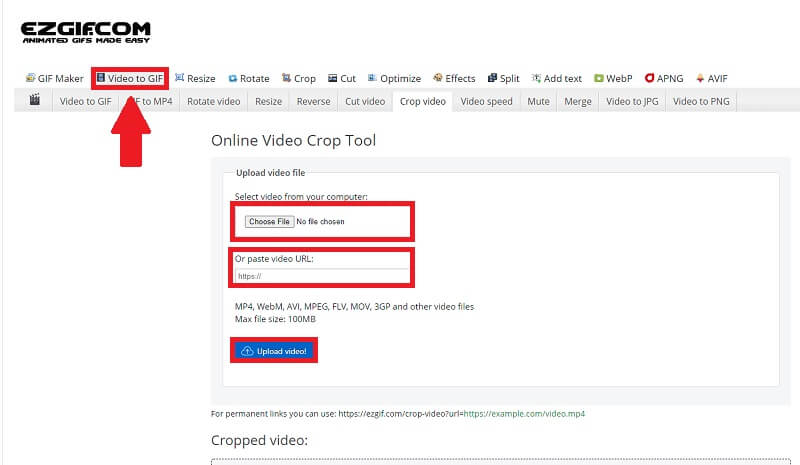
Aşama 3Videonuzu kırpın
Dosyayı yükledikten sonra, artık C düğmesine tıklayarak video kliplerinizi kırpabilirsiniz.ip Video ayarlayabileceğiniz sekme Genişlik ve uzunluk videonun ve onu değiştirin en boy oranı. Tıklayarak videoyu kırpın Videoyu Kırp buton.
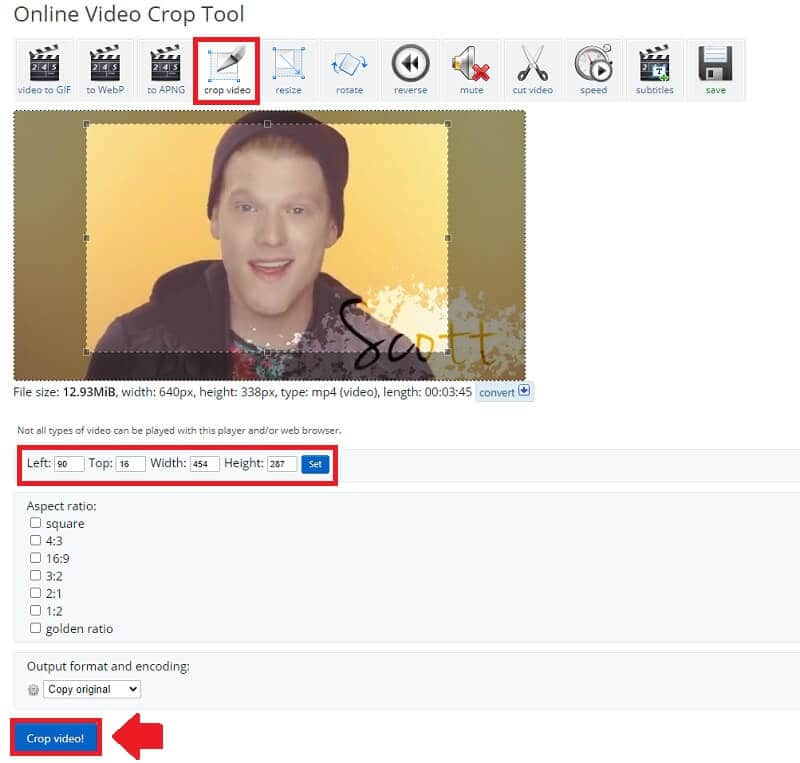
4. AdımKaydet ve Dışa Aktar
Son olarak, video kliplerinizi kırptıktan sonra Kaydet düğmesine tıklayarak kaydedebilirsiniz.
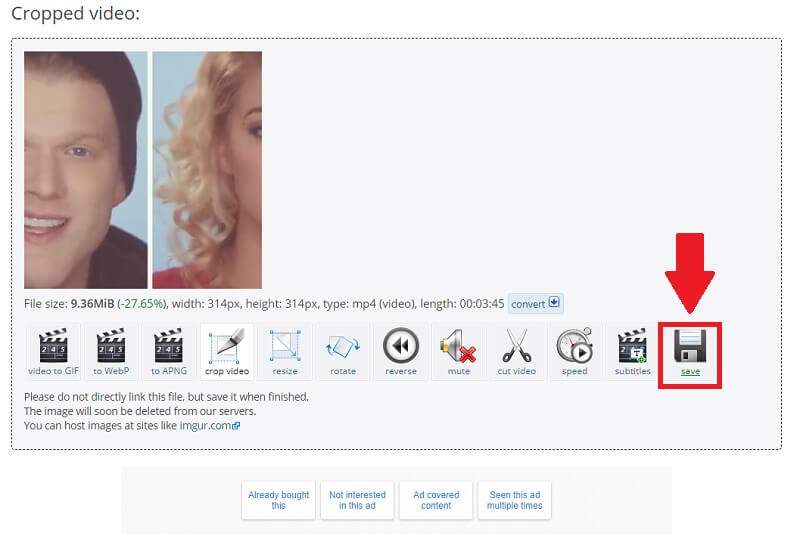
Bölüm 2. Videoları Çevrimdışı Kırpmanın Profesyonel Yolu
Videonuzu düzenlemek ve videolarınızı çevrimdışı kırpmanın profesyonel bir yolunu kullanmak istiyorsanız, AVAide Video Dönüştürücü sizin için bir araçtır. Sadece bir dönüştürücüden daha fazlasıdır; neredeyse hepsi bir arada bir yardımcı programdır. Sadeliği ve kullanıcı dostu olması, birçok insanı denemeye ikna etti. Eklemenize, birleştirmenize, oluşturmanıza, kırpmanıza, sıkıştırmanıza ve diğer çeşitli işlemleri gerektiği gibi gerçekleştirmenize olanak tanıyan bir ek araç kutusu içerir. Bu özellikler, hem Windows hem de Mac bilgisayarlara indirilip yüklenebilen tek bir programda bulunur.
Dahası, AVAide Video Dönüştürücü videolarınızı kolayca kırpmak için en iyi araçlardan biridir. Aşağıda daha önce listelenen yöntemlerden farklı olarak, bu yazılımın çalışması için internet erişimi gerekmez. Bunun yanı sıra, mümkün olan en iyi kullanıcı deneyimi için kullanıcı dostu ve güncel bir tasarım arayüzüne sahiptir. Ayrıca, her kullanıcı çeşitli ses kalitesi tercihlerini tanımlayarak bit hızını ve örnekleme hızını uygun gördükleri şekilde değiştirmelerine olanak tanır. Ayrıca dönüştürmek istediğiniz sınırlı sayıda dosya yoktur. Videolarınızı istediğiniz kadar kırpabilirsiniz. Dahası, orijinal dosyanın kalitesini korurken dönüştürme hızlıdır. Kılavuzun tamamını aşağıdaki ayrıntılı talimatlarda bulabilirsiniz.
- Windows ve Mac dahil olmak üzere çeşitli işletim sistemlerinde indirilebilir ve kurulabilir.
- Basit ve kullanıcı dostu bir arayüze sahiptir.
- Bir görev internet bağlantısı kullanımını gerektirmez.
Aşama 1Yazılımı İndirin
Başlamak için, aracı indirip yüklemek için yukarıdaki indir düğmesini tıklayın. Bu araç birkaç dakika içinde indirilebilir.
Adım 2Medya Dosyalarını Ekle
Aracı indirdikten sonra (+) Artı medya dosyanızı eklemek için düğmesine basın. Videolarınızı birkaç saniye içinde kırpmaya başlayabilirsiniz.
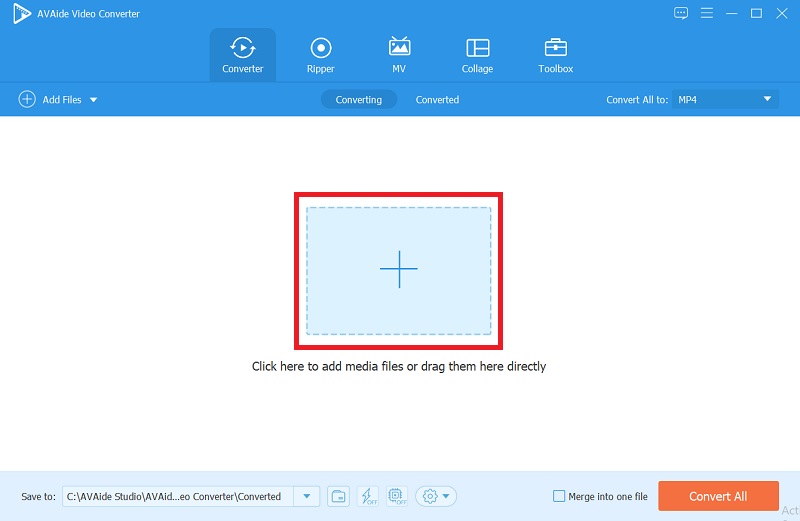
Aşama 3Videoyu Kırp
tıklayarak Yıldız simgesi, ardından Kırpma Alanı düğmesine basın ve Genişlik ve uzunluk videonuzu özgürce kırpabilirsiniz. Sağ tarafta görünen en boy oranını da değiştirebilirsiniz.

4. AdımYaratıcı ol
Bu yazılım yaratıcı olmanızı sağlar; videonuza filtreler eklemek istediğinizi varsayalım, Efekt ve Filtre düğmesine basın, istediğinizi seçin ve birincil efekti ayarlayın.
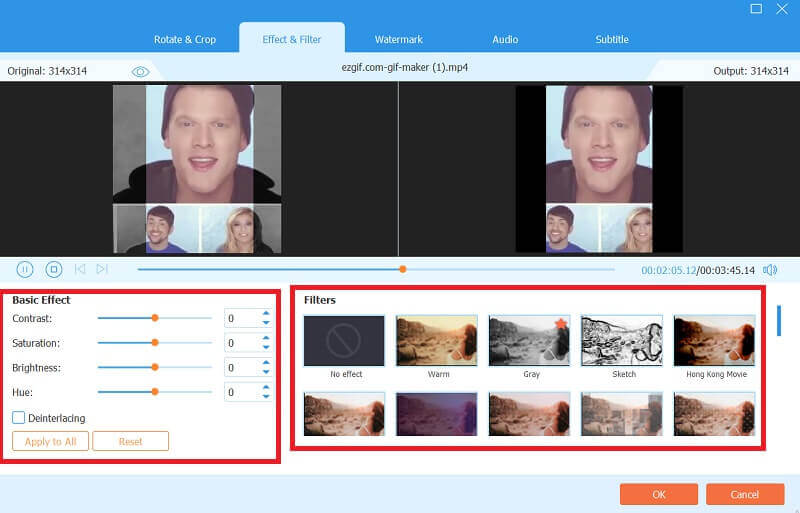
Adım 5Dosyalarınızı Dönüştürün
Video kliplerinize karar verdikten ve kırptıktan sonra, şuraya gidin: E dönüşmek Dosyalarınızı kaydetmek için sekme. Bu araç, medya dosyalarınızı yüksek kaliteli biçimlere dönüştürmenize olanak tanır. Ayrıca sadece birkaç dakika içinde dönüştürmenize izin verir.
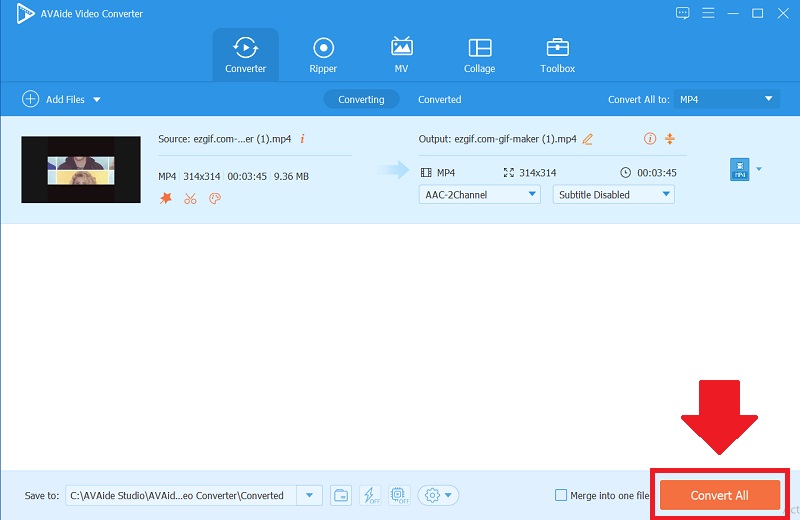
Bölüm 3. Videoları Kırpma Hakkında SSS
Ezgif'te gifler nasıl yeniden boyutlandırılır?
Videonuzu yeniden boyutlandırmak için Video'dan GIF'e düğmesini tıklayın, dosyalarınızı yükleyin ve yeniden boyutlandır düğmesini tıklayın. Ayrıca, genişliği ve yüksekliği netleştirebilir ve boyutu tercihinize göre ayarlayabilirsiniz.
Bir videoyu yeniden boyutlandırmak için çevrimiçi araç ezgif ne kadar önemlidir?
Yeniden boyutlandırılan videolar çeşitli cihazlarda daha az yer kapladığından, bu yeniden boyutlandırma aracı çok önemlidir. Bu, dosyalarınızın geri kalanını tutarken daha fazla video indirmenize izin verir.
Videoyu GIF'e dönüştürmek mümkün mü?
Şüphesiz, evet. Videoyu GIF dosyalarına dönüştürmek için kullanılabilecek çok sayıda araç vardır. Video kliplerinizi kırpmak istiyorsanız, AVAide Video Converter iyi bir seçimdir. Sadece bu değil, aynı zamanda yüksek kalitede kolayca dönüştürebileceğiniz çok çeşitli giriş biçimlerini de destekler.
Bu makale, videonuzu kırpmak ve bunun tersi için çok sayıda yöntem gösterdi. Kırpma ve yeniden boyutlandırma zorluklarınız ile birlikte bunları nasıl kullanabileceğinizi sunuyoruz. AVAide Video Dönüştürücü bahsedilen tüm çözümler arasında videoları kırpmak için en iyi araç olduğu kanıtlanmış ve test edilmiştir. Bu mükemmel yazılım, herhangi bir görevi mümkün olduğunca kolaylaştırmak için tasarlanmıştır. O halde bu fırsatı iyi değerlendirin, yükünüz şüphesiz daha hafif olacaktır.
Kayıpsız kalitede dönüştürme için 350'den fazla formatı destekleyen eksiksiz video araç kutunuz.
Videoyu Kırp ve Yeniden Boyutlandır
- Windows ve Mac için En İyi 8 GIF Boyutlandırıcı
- Instagram İçin Videoları Yeniden Boyutlandırma veya Kırpma
- Video En Boy Oranının Nasıl Değiştirileceği Konusunda Bilgili
- Android'de Videolar Nasıl Kırpılır ve Yeniden Boyutlandırılır
- Premiere Pro'da Videolar Nasıl Kırpılır
- iMovie'de Videolar Nasıl Kırpılır
- Mac'te Videolar Nasıl Kırpılır
- QuickTime'da Video Nasıl Kırpılır
- Videolarınızı Mükemmel Şekilde Kırpmak için En İyi 5 En Boy Oranı Dönüştürücü
- Windows Movie Maker'da En Boy Oranı Nasıl Değiştirilir
- Photoshop'ta Video Nasıl Yeniden Boyutlandırılır
- MP4 Videoyu Mükemmel Şekilde Kırpma
- Videolarınızı Yeniden Boyutlandırmak için Ffmpeg Nasıl Kullanılır
- Filigran Olmadan Video Nasıl Kırpılır
- Windows'ta Video Nasıl Kırpılır
- Windows Meida Player'da Videolar Nasıl Kırpılır
- Videoları Kareye Nasıl Kırpılır
- After Effects'te Videolar Nasıl Kırpılır
- DaVinci Resolve'de Videolar Nasıl Kırpılır
- OpenShot'ta Videolar Nasıl Kırpılır
- Kapwing Kullanarak Videolar Nasıl Kırpılır
- Snapchat Videoları Nasıl Kırpılır
- VLC Kırpma Videoları Nasıl Kullanılır
- Camtasia Videoları Nasıl Kırpılır
- OBS Kırpma Videoları Nasıl Kullanılır
- Ezgif Yeniden Boyutlandırma Videoları Nasıl Kullanılır
- Final Cut Pro'da En Boy Oranı Nasıl Değiştirilir



 Güvenli indirme
Güvenli indirme



